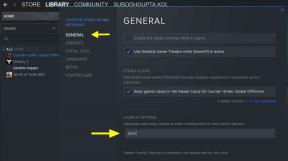Как да извършите принудително рестартиране или Soft Reset Elephone P8 3D
съвети и трикове за Android / / August 05, 2021
Поради обема на работа и стрес, Elephone P8 3D устройствата непременно ще се сблъскат с неуспешни ситуации като замръзване, изоставане или дори разрушаване. Типовете хора в Techie знаят, че е много често срещан сценарий, който е много вероятно да се случи. За повечето обикновени потребители обаче това може да бъде много разочароващо. За да разрешите този проблем, просто принудително рестартирайте или Soft Reset Elephone P8 3D устройство и възобновете нормалната му работа отново
Обикновено, когато устройството ни заседне, първото нещо, което правим, е меко нулиране. За разлика от Hard Reset, мекото нулиране няма да повлияе на вашите данни на вашия Elephone P8 3D. Докато програмирате софтуера, не е необходимо да архивирате телефона си. Докато рестартирате софтуера, Elephone P8 3D устройството ще се рестартира и по този начин всички приложения, които работят на заден план, ще бъдат затворени. Това също би помогнало за изчистване на всички данни в RAM.

Съдържание
- 1 Предимства са:
-
2 Стъпки за принудително рестартиране или Soft Reset Elephone P8 3D
- 2.1 Метод 1: Soft Reset
- 3 Elephone P8 3D Спецификации:
Предимства са:
Тук бихте знаели кога можете да принудите рестартиране или софтуерно нулиране Elephone P8 3D.
- Проблем с отзивчивостта на сензорния екран
- Замразяване на екрана
- Приложението не работи правилно
- Телефонът често увисва или е бавен
- Ако не получавате обаждания, съобщения или имейли
- Когато Wi-Fi или Bluetooth показва грешка
- Мекото нулиране може да се използва за премахване на всички изпълнявани на фона приложения
- За да разрешите проблема с изтощаването на батерията
Стъпки за принудително рестартиране или Soft Reset Elephone P8 3D
-
Метод 1: Soft Reset
- Натиснете и задръжте бутона за захранване за няколко секунди
- Сега екранът ще се появи с опция за изключване
- Щракнете върху Изключване
- Вашето устройство сега ще се изключи
- Сега отново натиснете и задръжте бутона за захранване
- Пуснете, когато екранът на телефона е включен
-
Метод 2: Принудително рестартиране: Този метод идва на помощ, когато устройството ви не е в състояние да изпълни никаква задача и се забива от време на време.
- Натиснете и задръжте бутона за захранване за няколко секунди, докато телефонът ви се рестартира
- Ти си готов! Вашето устройство сега ще се рестартира
По-горе са описани стъпките, които трябва да бъдат изпълнени, за да се извърши принудително рестартиране или софтуерно нулиране Elephone P8 3D. Надявам се горната статия да ви е помогнала. Не забравяйте да ни дадете обратна връзка в раздела за коментари по-долу. Можете също така да оставите коментар, ако имате някакви съмнения. Ще се радваме да изясним вашите съмнения и ще отговорим възможно най-скоро.
Elephone P8 3D Спецификации:
Говорейки за спецификациите, Elephone P8 3D разполага с 5,5-инчов IPS LCD дисплей с резолюция на екрана 1920 x 1080 пиксела. Той се захранва от MediaTek MT6750T, 64-битов процесор, съчетан с 4GB RAM. Телефонът разполага с 64 GB вградена памет с разширяема поддръжка за съхранение от 128 GB чрез microSD карта. Камерата на Elephone P8 3D се предлага с двойна 13MP + 2MP задна камера с двойна LED двуцветна светкавица и 16MP предна камера за селфита. Подкрепена е от Несменяема 4050 mAh литиево-йонна полимерна батерия. Elephone P8 3D също има сензор за пръстови отпечатъци на гърба.
Подобни публикации:
- Как да заредим Elephone P8 3D в безопасен режим
- Как да влезете в режим Fastboot на Elephone P8 3D
- Как да активирам опциите за разработчици и USB отстраняване на грешки на Elephone P8 3D
- Как да отключите Bootloader на Elephone P8 3D
- Как да изтриете кеш дяла на Elephone P8 3D
- Как да смените езика на Elephone P8 3D
- Как да влезете в режим на възстановяване на Elephone P8 3D [Склад и по поръчка]